1. Installez WordPress
Téléchargez et installez la version la plus récente de WordPress.
2. Télécharger le thème
Avant de procéder, veuillez vous assurer que les plugins suivants ne sont pas installés ou désactivés:
– WP-pagenavi;
– WP-less;
– Options Framework;
– tout plugin qui utilise les classes tgmpa (TGM Plugin Activation) et lessc (lessPHP).
Si vous avez téléchargé l’ensemble du package du thème (voir fig. 1.1), décompressez-le. A l’intérieur, vous trouverez le fichier d’installation du thème (appelé « dt-the7_v.zip »), le guide de démarrage rapide, le dossier de licence, le dossier avec les fichiers PSD, etc.
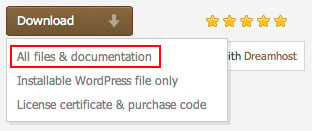
Fig. 1.1. Paquet de thème.
Alternativement, vous pouvez simplement télécharger le fichier WordPress installable (voir fig. 1.2).
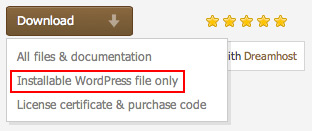
Fig. 1.2. Fichier installable.
Pour installer le thème, dans votre panneau d’administration WordPress (wp-admin), allez dans « Apparence > Thèmes > Ajouter un nouveau > Télécharger un thème > Parcourir » (voir fig. 2) et choisissez le fichier d’installation du thème.
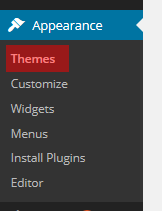
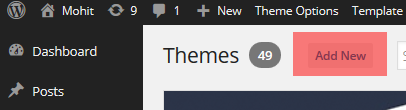
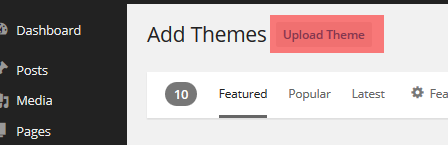
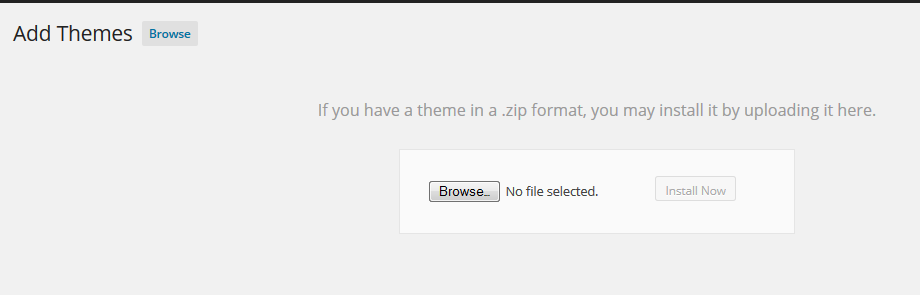
Fig. 2. Choisissez le thème à installer.
Si une erreur apparaît, très probablement, votre hébergement a une limite de taille de fichier. Vous pouvez contacter votre hébergeur et demander d’assouplir cette restriction (par exemple 32MB feront l’affaire).
Au contraire, vous pouvez installer le thème via FTP. Il suffit de décompresser le fichier installable et de télécharger le dossier du thème via FTP dans « votre_site/wp-content/themes/ ».
Si les étapes ci-dessus n’ont donné aucun résultat, n’hésitez pas à adresser ce problème directement à votre hébergeur. Comme il s’agit très probablement d’un problème lié au serveur, nous ne pourrons pas vous aider !
3. Activer le thème
Dans « Apparence > Thèmes « , activez le thème en frappant le lien « Activer » correspondant.
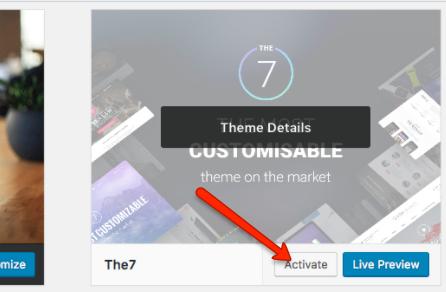
Fig. 3. Activation du thème.
4. Enregistrement du thème
Après l’activation du thème, vous verrez un menu « The7 » (fig.4.1). Veuillez saisir votre code d’achat d’article dans le champ approprié du tableau de bord afin d’enregistrer le thème et d’avoir accès à des sites Web préétablis, des plugins premium, des mises à jour en un clic et plus encore :

Fig. 4.1. Le7 menu.
Notez que dans le cas où vous souhaitez utiliser votre code d’achat sur un autre nom de domaine (par exemple, lorsque vous déplacez un site d’un domaine à un autre), vous devrez d’abord désenregistrer le thème (fig. 4.2):
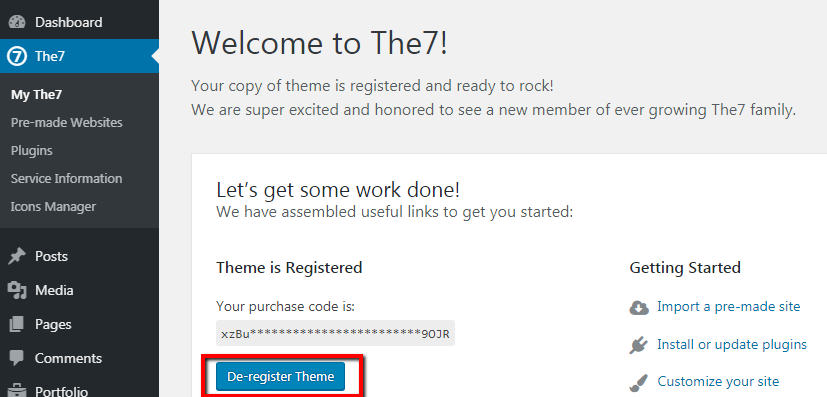
Fig. 4.2. Déréglementer le thème.
Notez également que l’exécution de plusieurs sites Web sur une seule licence est une violation du droit d’auteur. En d’autres termes, c’est une infraction juridique grave et est strictement interdite. Rappelez-vous 1 site = 1 licence achetée.
Maintenant vous pouvez commencer à installer les plugins (fig.4.3):
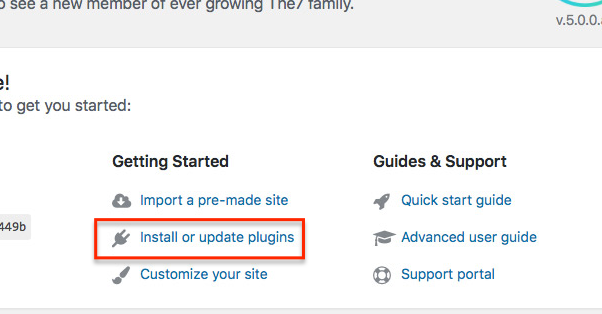
Fig. 4.3. Installer les plugins groupés.
Veuillez vous référer à ces articles pour les détails sur :
- l’installation des plugins
- la mise à jour des plugins
5. Importation de sites web pré-faits
Vous pouvez importer des sites web pré-faits (également appelés « sites web de démonstration », « contenu de démonstration » ou simplement « démos ») via l’interface de The7 > Pre-made Websites (fig. 5):
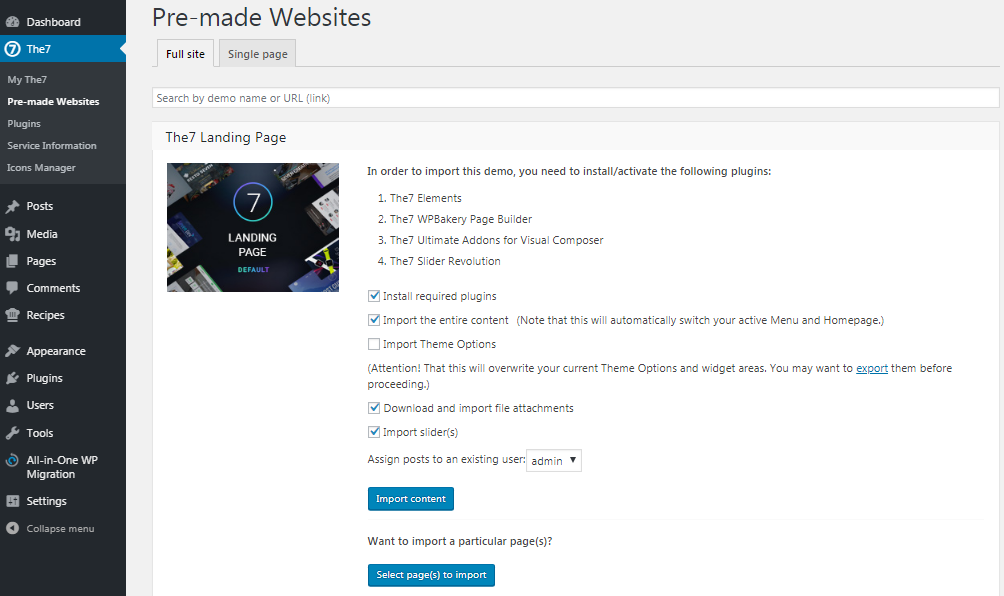
Fig. 5. Options d’importation de sites Web.
Veuillez vous référer à ces articles pour plus de détails : Importation du contenu de la démo.
6. Mise à jour du thème
Vous pouvez mettre à jour le thème d’une manière habituelle de WP à travers Apparence -> Thèmes (fig.6).
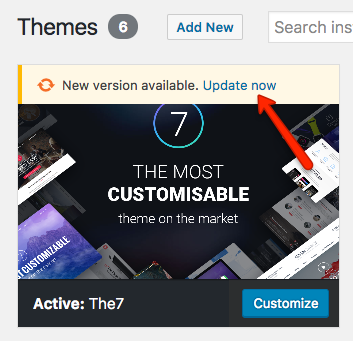
Fig. 6. Theme update.
Puis allez dans Dashboard -> The7 -> Plugins et mettez à jour les plugins.
Enfin, mettez à jour la base de données (si un message popup s’affiche) – voir fig. 7.
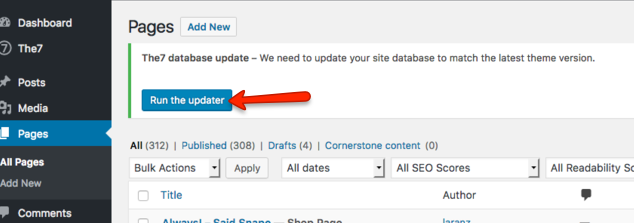
Fig. 7. Mise à jour de la base de données.